이 사이트를 위해 글을 쓰는 대부분의 사람들은 자신의 컴퓨터를 잘 알고 있습니다. IBM 호환 DOS 실행 초기부터 최신 게이밍 PC 및 랩톱에 이르기까지 전체적으로 거의 모든 작업을 수행했습니다.
일반 PC 사용자가 강박적인 기술 전문가가 아니라는 사실을 쉽게 잊을 수 있습니다. 컴퓨터에 문제가 생길 경우 일반 사용자는 컴퓨터를 포장하여 squad 스쿼드 와 같은 업체에 가져가 도움을받을 수 있습니다. 이것에 아무 문제가 없지만, 당신은 아마 당신 자신이 할 수 있었던 것을 고치기 위해 수백 달러의 전문가에게 돈을 지불하고 있지 않을 것입니다.

실제 기술자 만이 해결할 수있는 문제가있을 수는 있지만, 자신의 문제 일 가능성은 높습니다 범위. 컴퓨터를 큰 현금과 함께 넘기기 전에 시도해 볼 가치가 있습니다.
스팍 씨와 같은 논리

컴퓨터에 대해 알아야 할 첫 번째 사항은 컴퓨터가 매우 논리적이라는 것입니다. 올바르게 작동하거나 작동하지 않을 때 모두 마찬가지입니다. 컴퓨터가 작동하는 방식에 대한 근본적인 비밀은 없습니다. 예, 복잡하지만 "복잡"은 "매직"과 동일하지 않습니다.
두 가지 종류의 컴퓨터 문제 (하드웨어와 소프트웨어)가 있습니다. 거의 동시에 문제가 발생하는 경우는 거의 없습니다.
하드웨어

하드웨어 문제가있는 경우 컴퓨터의 구성 요소 중 하나에 결함이 있거나 올바르게 구성되지 않았 음을 의미합니다.
In_content_1 all : [300x250] / dfp : [640x360]->먼저 컴퓨터의 주요 구성 요소를 익히십시오.
특정 하드웨어가 있는지 판단하는 가장 쉬운 방법 중 하나 잘못되었다는 것은 알려진 작동 부품으로 교체하거나 의심되는 부품을 작동하는 컴퓨터에 넣는 것입니다.
하드웨어가 작동하지만 컴퓨터가 정상적으로 작동하지 않으면 소프트웨어 측면에서 잘못되었을 수 있습니다. PC에 실제로 무엇이 잘못되었는지 파악하는 과정을 살펴 보겠습니다.
진단 무용

컴퓨터를 수리 할 때 가장 중요한 단계는 문제를 올바르게 진단하는 것입니다. 문제의 원인을 찾을 수 없으면 문제를 고칠 수조차 없습니다.
의사와 마찬가지로 문제 자체가 제시된 방식에 대한 정보를 수집해야합니다. 즉, 문제의 증상과 상황을 나열해야합니다.
컴퓨터가하고있는 일 (또는 하지 않은하지 않은 일)을 자세하게 설명하십시오. 예를 들면 다음과 같습니다.
이들은 광범위한 설명이지만 시작하기에 좋은 곳입니다.
Finer 세부 정보를 통해보다 신속하게 정답을 찾을 수 있습니다. 특정 오류 코드가 있으면 기록하십시오. 특정 상황에서 문제가 발생하면 해당 사항도 참고하십시오. 문제가 시작되기 직전에 새롭거나 다른 일을했다면 아마 그 사실을 기록해 두어야합니다.
관련성이 있고 설명적인 정보를 수집하고 싶을 것입니다. 그 정보로 무엇을하십니까? 글쎄….
Google은 친구입니다
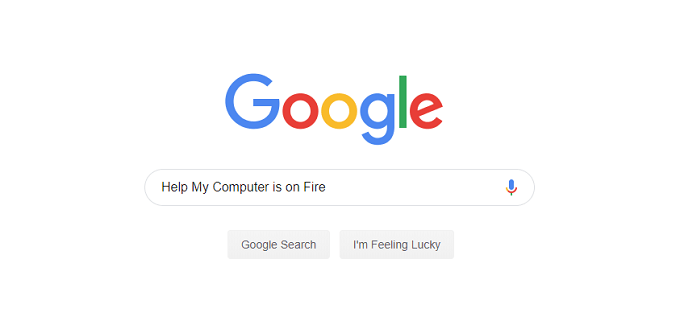
약간 비밀을 알려 드리겠습니다. Geeksquad의 직원은 아마도 구글 문제 에 갈 것입니다. 방대한 양의 기술 지식을 암기하거나 두꺼운 기술 매뉴얼을 참조해야하는 시대는 오래 전부터 남아 있습니다.
더 중요한 것은 인터넷은 이미 문제를 해결 한 사람들로 채워져 있다는 것입니다. 그렇지 않은 경우 온라인 문제를 해결하도록 기꺼이 도와 줄 사람 사용자도 있습니다.
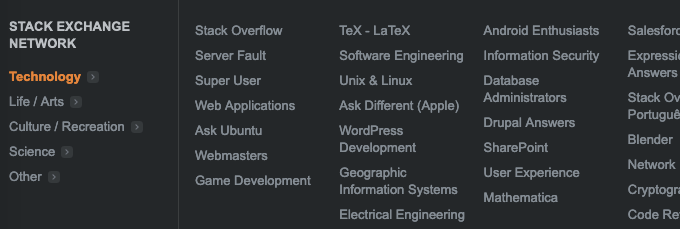
따라서 특정 문제의 증상을 설명 할 수있는 것이 가장 중요합니다. 검색 엔진에 대한 설명이 좋을수록 답변의 관련성이 높아집니다.
중요한 점은 특정 문제에 대한 도움을 요청할 수있는 온라인 포럼이 많이 있다는 것입니다. 무료 기술 지원을 기꺼이 제공하는이 장소에는 항상 친절한 괴짜들이 있습니다. 올바른 정보를 제공하고 지침을 따르기 만하면됩니다.
실제로이 사이트에서 바로 키워드를 입력하여 시작해야합니다. 우리에게 이미 해결책이있을 가능성이 있습니다.
슬레지 해머 방법

위의 조언은 실제로 컴퓨터를 다시 사용하기위한 외과 적 접근을 목표로하지만, 빠르고 안정적인 또 다른 접근 방식이 있습니다. 그러나 이는 잠재적으로 데이터를 가져갈 수도 있음을 의미합니다.
Windows 10에서는 깨끗한 상태로 또는 개인 파일을 그대로 둔 상태에서 컴퓨터를 재설정 할 수 있습니다. 그러나 PC를 재설정하기 전에 먼저 배 모양으로 바뀌기 전에 복원 지점으로 으로 롤백 해보십시오.
컴퓨터가 너무 많이 사용되어 Windows가 자체적으로 재설정되지 않거나 하드 드라이브가 작동하지 않아 교체해야하는 경우 DVD 또는 USB 드라이브에서 운영 체제를 다시 설치할 수 있습니다. 컴퓨터에 설치 미디어가 제공되지 않은 경우 다른 컴퓨터를 사용하여 Microsoft 웹 사이트에서 합법적으로 다운로드 할 수 있습니다. 라이센스 키가 있으면 괜찮습니다.
설치 미디어에서 부팅하면 복구 옵션이 제공되어 아마일부 개인 데이터를 저장할 수 있습니다
. >물론, 컴퓨터 하드 드라이브를 궤도에서 핵으로 결정하기 전에 몇 가지 문제를 해결하는 다른 방법이 있습니다. Windows에는 시스템 복원이라는 기능이 있습니다.업데이트를받을 때마다 새 프로그램을 설치하거나 새 하드웨어 드라이버를로드 할 때마다 Windows는 일종의 백업을 만듭니다. 그런 다음 모든 것이 제대로 작동하는 마지막 지점으로 컴퓨터를 롤백 할 수 있습니다.
이것은 정확히 무엇이 잘못되었는지 알아내는 데 도움이되지는 않지만 최소한 머신의 상태를 양호하게 되돌릴 수 있습니다. 또한 하드웨어 문제에 대한 조잡한 진단이기도합니다. 복원으로 문제가 해결되지 않으면 문제가 잘못된 드라이버를 넘어 설 수 있습니다.
예방 유지 보수

일단의 예방으로 특정 유형의 컴퓨터 문제를 피할 수 있습니다. 예를 들어 컴퓨터에 바이러스 백신 패키지 실행 가 있어야합니다. 최신 버전의 Windows를 실행중인 경우 좋은 소식은 이미 내장되어 있습니다 입니다. 컴퓨터에 활성 바이러스 백신 패키지가 하나만 있고 하나만하나만 있는지 확인하십시오.
데이터를 백업하는 것이 가장 중요한 예방 유지 관리입니다. 외장 하드 드라이브의 디스크 이미지 이든 가장 중요한 파일을 클라우드에 백업 이든 관계없이 대체 할 수없는 데이터의 사본 만 두 대 이상의 컴퓨터에 있어야합니다.
이 방법은 중요합니다. 하드 드라이브 오류 또는 OS의 완전한 손상과 같은 문제는 세계적으로 값 비싼 재앙이 아닌 사소한 불편이됩니다.
DIY에 관한 것이냐 DIY에 대한 것이 아닌지, 그것은 문제입니다
당신이 대답해야 할 근본적인 질문은 – 당신의 시간은 얼마입니까?
컴퓨터를 수리함으로써, 당신은 다른 사람이 할 수있는 가격에 시간과 노력을 투자하고 있습니다. 우리는 일반적으로 컴퓨터 작업을 즐기므로 집안일처럼 느끼지 않습니다. 돈을 저축하려고한다면 반드시 재미있는 경험은 아닙니다.
기억해야 할 가장 중요한 점은 거의 모든 일반적인 컴퓨터 문제가 수리 할 수있는 범위 내에 있다는 것입니다. 한 번 수행 한 경우 해당 문제를 다시 해결하는 데 도움이 필요하지 않습니다.